Wie ändere ich das Bildschirm-Timeout auf dem iPhone?
Haben Sie das Gefühl, dass sich Ihr iPhone-Bildschirm ausschaltet, während Sie ein wichtiges Dokument lesen oder ein Video ansehen? Glücklicherweise können Sie die Bildschirm-Timeout-Einstellungen auf dem iPhone ganz einfach ändern, um Ihren Bedürfnissen gerecht zu werden. Wenn Sie den iPhone Bildschirm Timeout ändern, ist der Bildschirm Ihres Geräts aktiv, bevor er automatisch ausgeschaltet wird.
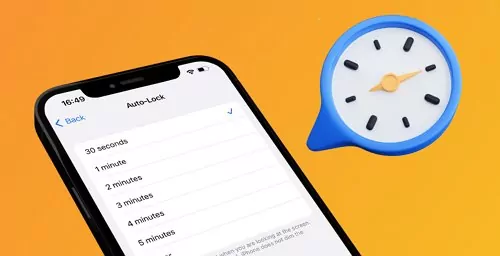
Neben der Bequemlichkeit gibt es weitere Faktoren, die Sie bei der Anpassung der Bildschirm-Timeout-Einstellung berücksichtigen sollten. Während die Verlängerung des Timeouts die Sichtbarkeit verbessern kann, kann dies gleichzeitig die Akkulaufzeit beeinträchtigen. Lassen Sie uns erkunden, wie man die Bildschirm-Timeout-Einstellungen ändert und die Vor- und Nachteile abwägen.
- Teil 1: Was ist der Bildschirm-Timeout auf dem iPhone?
- Teil 2: Wie ändert man den Bildschirm-Timeout auf dem iPhone?
- Teil 3: Wie verhindert man, dass der Bildschirm des iPhones sich ausschaltet?
- Teil 4: Warum kann ich die Auto-Lock-Einstellungen auf meinem iPhone nicht ändern?
- Teil 5: Beeinflusst der Bildschirm-Timeout die Akkulaufzeit?
- Teil 6: Warum sollte ich die Bildschirm-Sperrzeit auf meinem iPhone ändern?
Was ist der Bildschirm-Timeout auf dem iPhone?
Der Bildschirm-Timeout auf Ihrem iPhone ist eine integrierte Funktion, die den Bildschirm automatisch ausschaltet und das Gerät in der Regel nach 30 Sekunden Inaktivität sperrt. Der neuere iPhone-Bildschirm bleibt normalerweise aktiv, während Sie ihn ansehen, und sperrt sich, wenn Sie wegsehen, aus Sicherheitsgründen. Wenn Sie eine andere Dauer bevorzugen, können Sie die Bildschirm-Timeout-Einstellungen anpassen, um Ihren Wünschen gerecht zu werden. Es gibt zum Beispiel eine Auto-Lock-Funktion, die es Ihnen ermöglicht, die Dauer festzulegen, wann der Bildschirm Ihres iPhones sich ausschaltet oder sperrt.
- AirDroid Parental Control & Bildschirmzeitmanagement
- Stellen Sie Bildschirmsteuerungstimer ein, um Apps automatisch zu deaktivieren.
- Setzen Sie Zeitlimits oder Zeitspannen für ablenkende soziale Medien-Apps.
- Mit einem Klick bestimmte unangemessene Apps und neue Apps blockieren oder einschränken.
- Richten Sie Schlüsselwörter ein, um schädliche Inhalte in sozialen Medien zu erkennen.
- Effektiv schädliche Websites blockieren und den Browserverlauf aus der Ferne überwachen.
Wie ändert man den Bildschirm-Timeout auf dem iPhone?
Die Änderung des Bildschirm-Timeouts auf Ihrem iPhone kann Ihnen helfen, Ihr Gerät zu personalisieren und die Akkulaufzeit zu verbessern. Das Ändern des iPhone Bildschirm Timeout kann Ihnen helfen, die Akkulaufzeit zu optimieren.
Folgen Sie diesen einfachen Schritten, um den Bildschirm-Timeout auf Ihrem iPhone zu ändern oder zu verlängern:
Gehen Sie zu den iPhone-Einstellungen.
Klicken Sie auf Display und Helligkeit.
Hier sehen Sie eine Auto-Lock-Funktion. Klicken Sie darauf. Falls Sie es nicht öffnen können, gehen Sie zurück und klicken Sie auf die Batterieeinstellungen und deaktivieren Sie den Energiesparmodus.
Besuchen Sie erneut Display und Helligkeit. Klicken Sie auf Auto-Lock. Von hier aus können Sie den Timeout-Zeitraum von 30 Sekunden bis zu 5 Minuten ändern. Sie können ihn auch so einstellen, dass er niemals zeitlich begrenzt ist, wenn Sie das bevorzugen.
Um den Bildschirm-Timeout zu erhöhen, klicken Sie auf 5 Minuten. Auf diese Weise bleibt Ihr Bildschirm für 5 Minuten aktiv.
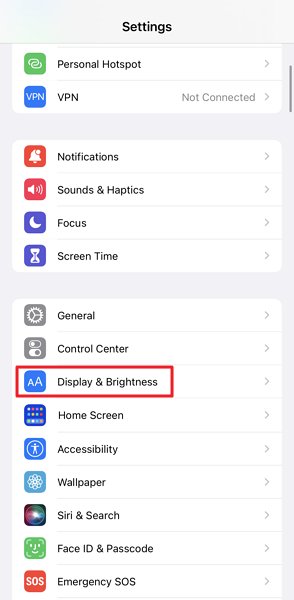
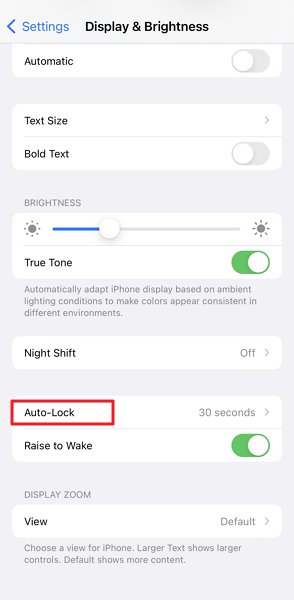
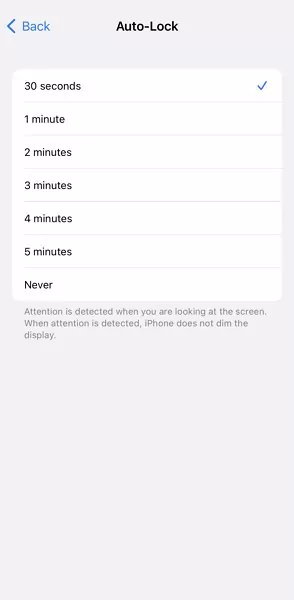
Wie verhindert man, dass der Bildschirm des iPhones sich ausschaltet?
In einigen Fällen kann es sehr nützlich sein, zu verhindern, dass der Bildschirm Ihres iPhones sich ausschaltet. Besonders wenn Sie häufig auf Ihr Gerät zugreifen, um Informationen zu erhalten, oder wenn Sie möchten, dass Ihr iPhone für längere Zeit aktiv bleibt.
Gehen Sie zu den iPhone-Einstellungen und klicken Sie auf „Display und Helligkeit“.
Hier sehen Sie eine Auto-Lock-Funktion. Klicken Sie darauf.
Von hier aus können Sie den Timeout-Zeitraum von 30 Sekunden bis zu 5 Minuten ändern. Sie können ihn auch so einstellen, dass er niemals zeitlich begrenzt ist, wenn Sie das bevorzugen.
Um zu verhindern, dass Ihr Bildschirm sich ausschaltet, klicken Sie auf „Nie“.
Jetzt, wenn Sie zum Hauptmenü auf Ihrem iPhone zurückkehren, wird der Bildschirm aktiv bleiben, bis Sie Ihr Gerät manuell sperren.
Warum kann ich die Auto-Lock-Einstellungen auf meinem iPhone nicht ändern?
Es kann mehrere Gründe geben, warum Sie die Auto-Lock-Einstellungen Ihres iPhones nicht ändern können.
Falls die Auto-Lock-Funktion selbst nach mehrmaligem Klicken nicht zugänglich ist, kann sie ausgegraut erscheinen. Der häufigste Grund, warum Sie auf Auto Lock nicht zugreifen können, ist, dass Ihr Gerät im Energiesparmodus ist.
Leider können Sie die Auto-Lock-Funktion nicht nutzen, wenn Ihr Gerät im Energiesparmodus ist. Sie müssen den „Energiesparmodus“ deaktivieren, um den iPhone Bildschirm Timeout zu ändern.
In anderen Fällen kann ein Softwarefehler oder ein Glitch verhindern, dass Sie die Auto-Lock-Einstellung ändern. Aktualisieren Sie Ihr iOS-Gerät auf die neueste Version.
Wenn Sie den Energiesparmodus deaktiviert haben und das Problem weiterhin besteht, sollten Sie Ihr iPhone neu starten (schalten Sie es aus und wieder ein, nachdem einige Zeit vergangen ist).
Beeinflusst der Bildschirm-Timeout die Akkulaufzeit?
Ja, die Bildschirm-Timeout-Funktion kann sich merklich auf die Akkulaufzeit auswirken. Wenn der Bildschirm eingeschaltet ist, aktualisiert er ständig die Pixel, was erhebliche Energie verbraucht. Längere Bildschirm-Timeout-Einstellungen führen zu einem höheren Energieverbrauch auf dem iPhone, was die Akkulaufzeit verkürzt. Dies wirkt sich letztendlich auf die Gesundheit des iPhone-Akkus aus. Sie können die Entladung des Akkus reduzieren, indem Sie den Bildschirm automatisch nach einer festgelegten Zeit der Inaktivität ausschalten, um die Zeit zu verringern, in der der Bildschirm Energie verbraucht.
Warum sollte ich die Bildschirm-Sperrzeit auf meinem iPhone ändern?
Ob Sie die Bildschirm-Sperrzeit auf Ihrem iPhone ändern sollten oder nicht, hängt von Ihren individuellen Bedürfnissen und Prioritäten ab. Die Änderung der Bildschirm-Sperrzeit auf Ihrem iPhone kann dazu beitragen, Ihr Gerät vor unbefugtem Zugriff zu schützen. Sie hilft auch, die Akkulaufzeit zu verlängern, wenn Sie für längere Zeit von Ihrem Gerät entfernt sind.
Wenn Sie häufig Ihr iPhone ansehen müssen, ohne es immer wieder entsperren zu müssen, ist es praktisch, die Bildschirm-Sperrzeit zu verlängern, da dies bei Aufgaben wie dem Überprüfen der Uhrzeit, Benachrichtigungen oder der Steuerung von Musik hilfreich ist.
Wenn Sie Bequemlichkeit priorisieren und sich in einer risikoarmen Umgebung befinden, könnte eine längere Bildschirm-Sperrzeit auf Ihrem iPhone sinnvoll sein. Denken Sie jedoch daran, dass dies die Sicherheit verzögert. Für eine höhere Sicherheit, insbesondere an öffentlichen Orten, ist eine kürzere Bildschirm-Sperrzeit am besten.
Schließlich hilft eine kürzere Bildschirm-Sperrzeit, die Akkulaufzeit zu erhalten. Wenn Ihr Bildschirm für längere Zeit entsperrt bleibt, verbraucht er mehr Energie. Wenn Sie eine schnellere Sperrzeit festlegen, wie zum Beispiel 30 Sekunden oder 1 Minute, wird der Bildschirm früher ausgeschaltet, was die Entladung des Akkus verringert. Um den iPhone Bildschirm Timeout ändern zu können, ist es wichtig, diese Punkte zu berücksichtigen.







Antwort schreiben.